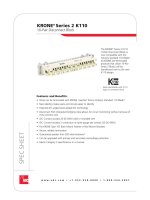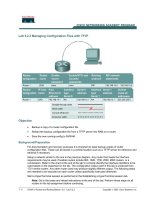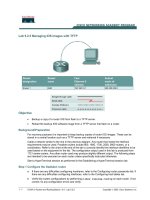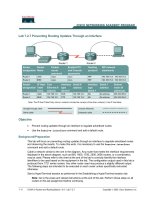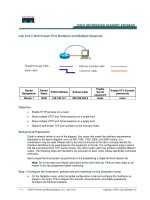Tài liệu 3D TEXT 2 pptx
Bạn đang xem bản rút gọn của tài liệu. Xem và tải ngay bản đầy đủ của tài liệu tại đây (161 KB, 3 trang )
- Mở một tài liệu mới với kích thước khoảng 400 x 400 px
- Vào Layer > New Fill layer > Solid color và trong ô Color chọn Gray
- Chọn Type Tool và gõ chữ gì bạn muốn. Font chữ nên lớn một chút khoảng
140 pt, màu trắng. Đổi màu nền trước thành màu đen
- Nhân đôi layer chữ của bạn và tô layer đó với màu đen. (Alt-Backspace)
- Chuyển layer màu đen xuống dưới layer màu trắng.
- Chọn Move Tool và dùng phím mũi tên trên bàn phím nhấn 2 lần sang trái và
2 lần lên trên.
Bạn được hình bên trái. Hình bên phải là layer pallet của bạn tại thời điểm này
- Nhấn vào con mắt ở layer trên cùng (màu trắng) để ẩn nó đi.
- Chọn layer thứ hai (màu đen) và vào Layer > Type > Convert to Shape
- Chọn Path selection tool ( ; A) và kéo một vùng lựa chọn bao quanh vùng
chữ màu đen của bạn
- Hình của bạn sẽ tương tự như hình này
- Giữ phím Alt và nhấn phím mũi tên xuống và bên phải. Mỗi cái một lần, ví dụ,
xuống một lần rồi phải một lần. Cứ như thế đến khi nào bạn thấy đẹp thì thôi
- Nhấn vào con mắt ở layer chữ trắng để hi
ện nó lên.
- Nhấp chuột chọn layer chữ đen trên layer palette và vào Layer Style > Stroke,
với thông số là: Outside, màu trắng. Bạn được hình sau
Như thế này cũng có thể gọi là xong rồi, nếu bạn thích đơn giản. Phần sau để
thêm màu cho chữ thêm đẹp
- Chọn layer chữ trắng và tô với màu nào bạn thích. Cách tô màu thì chắc tôi
không phải nói nữa nhỉ?
- Gây quỹ để BTD trả nhuận bút và giúp trang web phát triển bằng cách nhấp
chuột vào bảng quảng cáo ở dưới.
© www.bantayden.com
- Dịch và chỉnh sửa bởi Bá tước Monte Cristo
|Trang Chủ| |Text Effect| |Photo Tutorials|
Nội dung trên trang web này thuộc bản quyền của Bá Tước Monte Cristo